Lo strumento Privacy directory di cPanel permette di proteggere delle cartelle specifiche del nostro account sfruttando la protezione htaccess password. Abilitando questo tipo di protezione quando qualcuno prova ad accedere a un file contenuto nella cartella protetta da password, dovrà prima inserire le credenziali di accesso.
Per proteggere una cartella, cPanel infatti crea, o modifica se è già presente, due file: .htaccess e .htpasswd per limitare l’accesso ai file del sito. Vediamo come implementare la funzione dal pannello di controllo.
Table of Contents
Se preferisci puoi guardare la versione video di questo tutorial:

Proteggere una cartella
La funzionalità Privacy directory di cPanel va a modificare i file htaccess e htpasswd in modo da limitare l’accesso ai file del sito ai soli utenti in possesso delle credenziali (ovvero nome utente e password). Vediamo come impostare la protezione htaccess password sul tuo sito.
Tieni presente che la funzione serve a proteggere il sito dagli accessi front-end, mentre gli utenti che hanno accesso tramite FTP non dovranno autenticarsi per accedere ai file.
La prima cosa da fare è effettuare il login a cPanel e poi cliccare su Privacy directory nella sezione File.
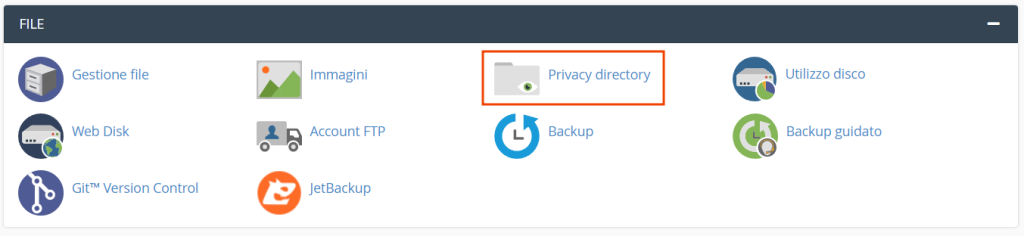
Aprendo questo strumento ti troverai davanti alla lista delle cartelle del tuo account.
Facendo click sul nome di una cartella potrai accedere al contenuto, visualizzando le cartelle al suo interno.
Per tornare al livello superiore ti basterà cliccare sul pulsante Su di un livello come vedi indicato in questa schermata.
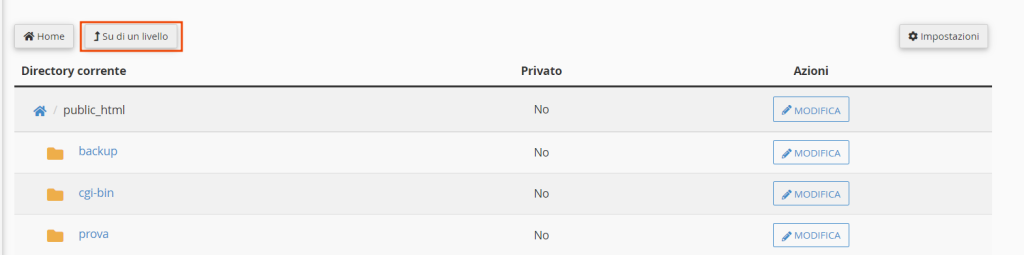
Dopo aver navigato fino alla cartella che ci interessa possiamo abilitare la protezione htaccess con password. Per farlo facciamo click sul pulsante Modifica in corrispondenza della cartella che vogliamo proteggere.
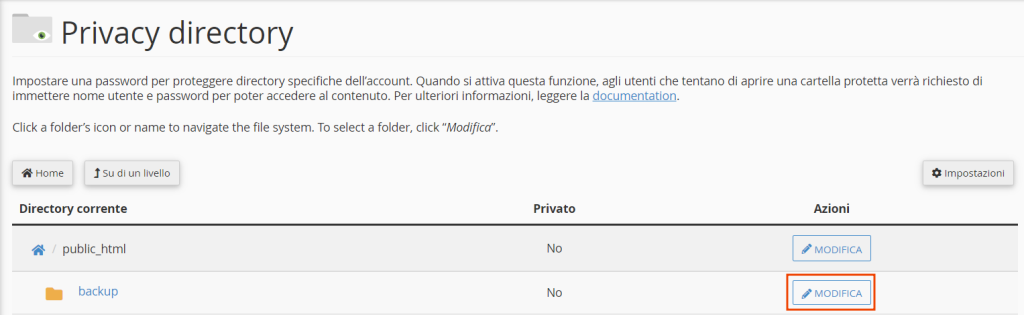
Per abilitare la protezione per prima cosa bisogna spuntare la casella accanto a Protezione tramite password per questa directory.
Così facendo nel campo “Inserire un nome per la directory protetta” verrà generato in automatico un nome per la cartella del tipo “Protected’percorso_cartella’“.
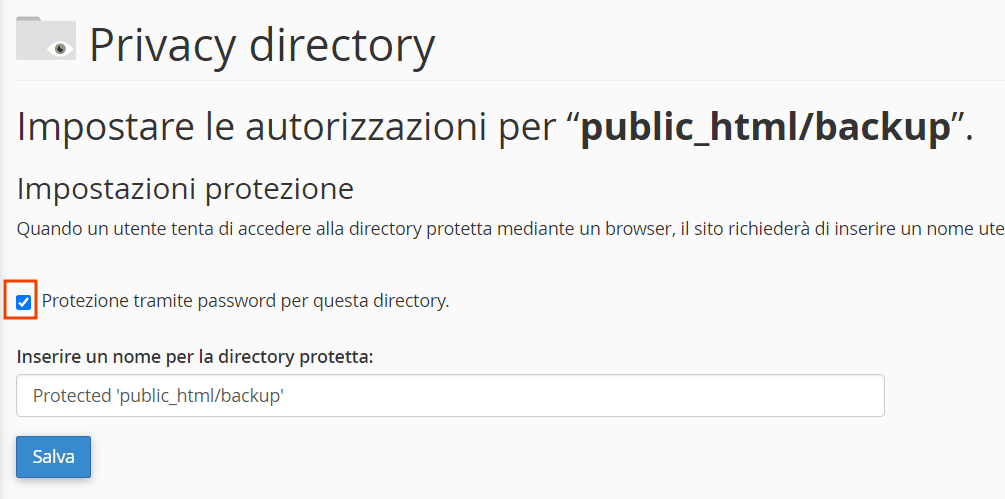
Possiamo modificare il nome da utilizzare, questo nome comparirà quando si accederà al sito e verranno richieste le credenziali. Dopo averlo fatto clicchiamo su Salva.
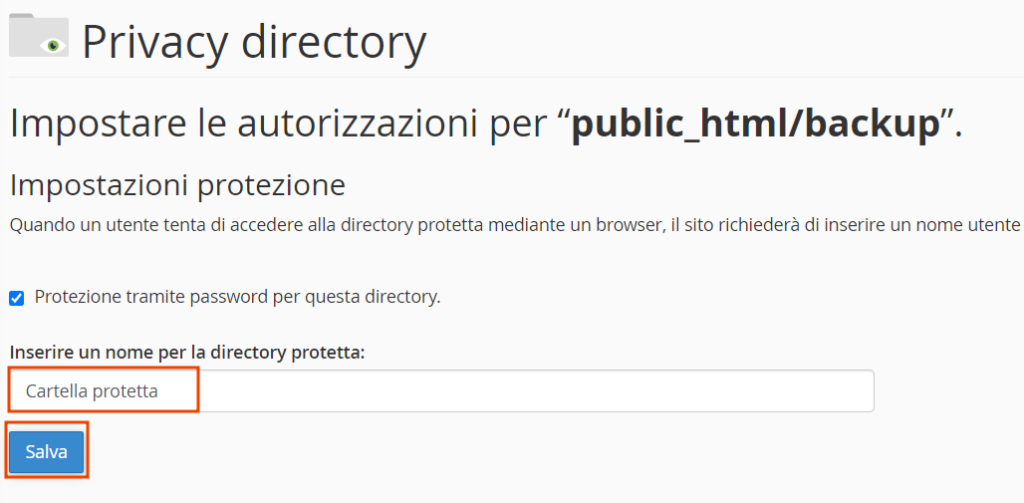
Se l’operazione è andata a buon fine, ci verrà confermato da un avviso come questo.

Clicca su Indietro per tornare alla schermata precedente.
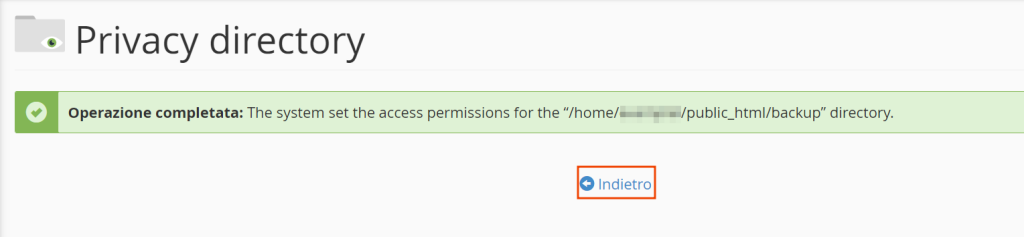
Da questa sezione andremo a creare l’utente che potrà accedere alla cartella protetta.
Creare l’utente
Dopo aver attivato la protezione della cartella con htaccess password dovrai creare un nuovo utente che sia autorizzato ad accedere.
Per farlo ti basta compilare i campi con Nome utente e password che dovrai inserire due volte nei campi: Nuova password e Conferma password.
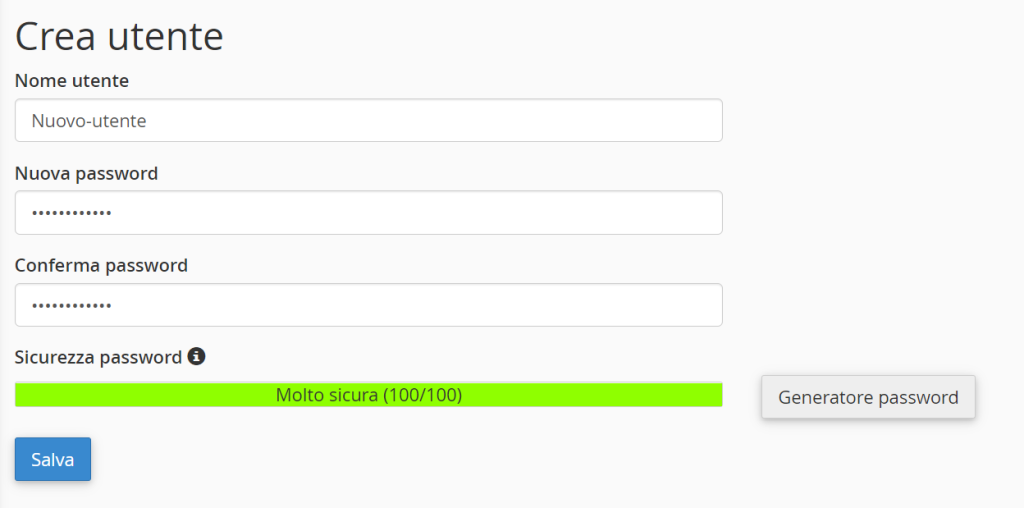
Il sistema analizza la password e non ti fa procedere se il livello di sicurezza non raggiunge almeno la soglia di 60.
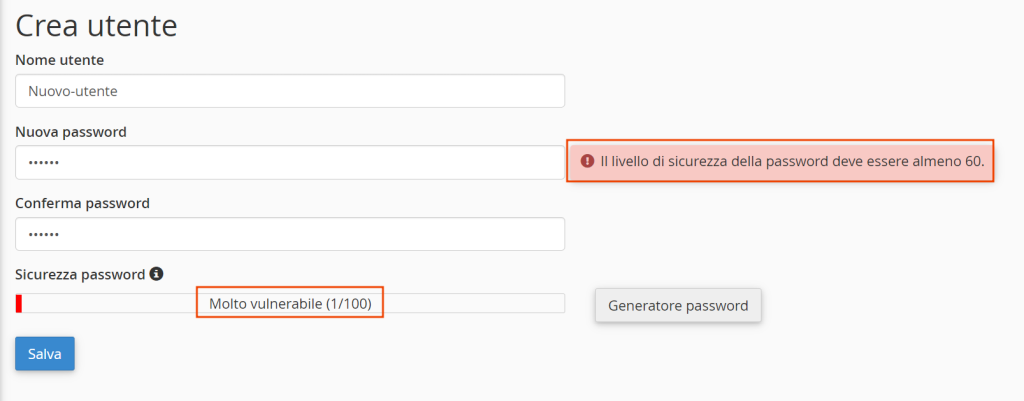
Assicurati che la tua password non sia facile da individuare, magari includendo numeri, lettere maiuscole e minuscole e caratteri speciali.
Puoi anche cliccare sul pulsante Generatore password per creare una password casuale. Aprendo le Opzioni avanzate dello strumento integrato per generare la password puoi scegliere i parametri da utilizzare:
- solo minuscole, maiuscole o entrambe
- aggiunta di numeri o simboli, oppure entrambi.
Assicurati di memorizzare la password, spunta la casella “Ho copiato questa password in un luogo sicuro“ e clicca su Usa password per procedere.
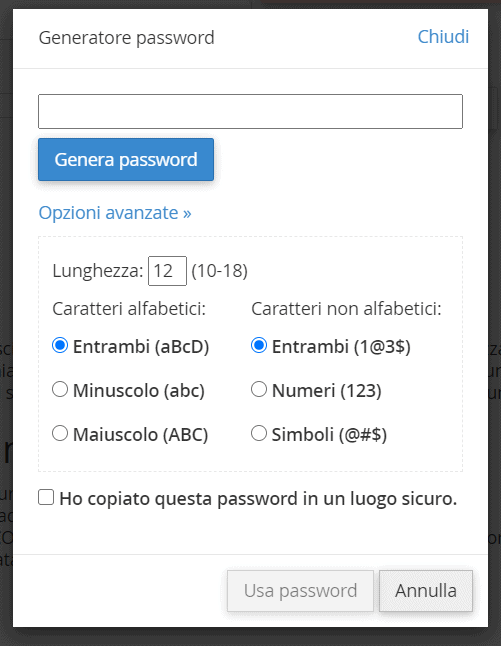
Riceverai un avviso come questo che ti comunica che la password è stata impostata correttamente.

In questo modo abbiamo impostato le credenziali che ci permetteranno di accedere alla cartella protetta.
Clicca di nuovo su Indietro per tornare alla schermata di prima.
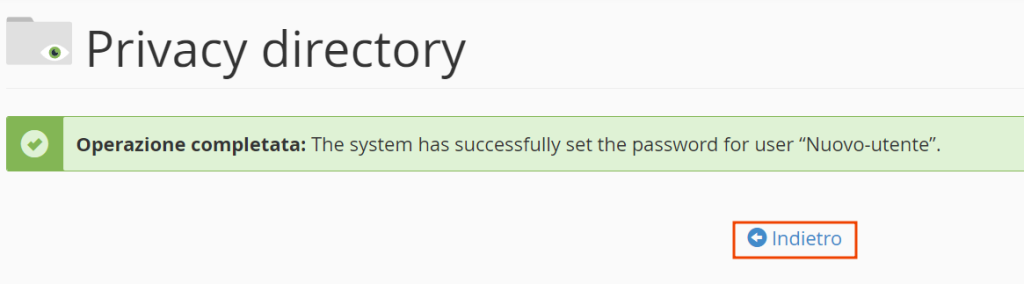
Accedere alla cartella protetta
Dopo aver creato l’utente autorizzato, collegandoti alla cartella protetta col metodo htaccess password vedrai comparire un box come questo.
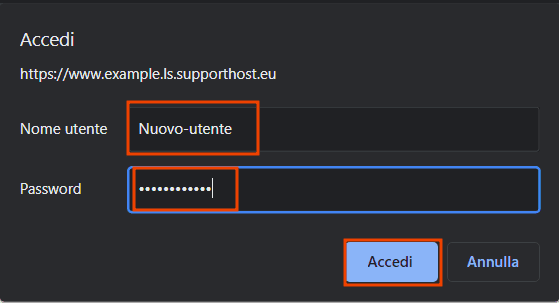
Per procedere ti basta inserire Nome utente e Password dell’utente che abbiamo appena creato e cliccare su Accedi.
Gestire gli utenti autorizzati
Dopo aver creato almeno un utente che abbia accesso alla cartella protetta da password vedrai comparire un nuovo box sotto la sezione “Crea utente”.
In questa sezione “Utenti autorizzati” vedrai la lista di tutti gli utenti che hanno accesso a questa specifica cartella.
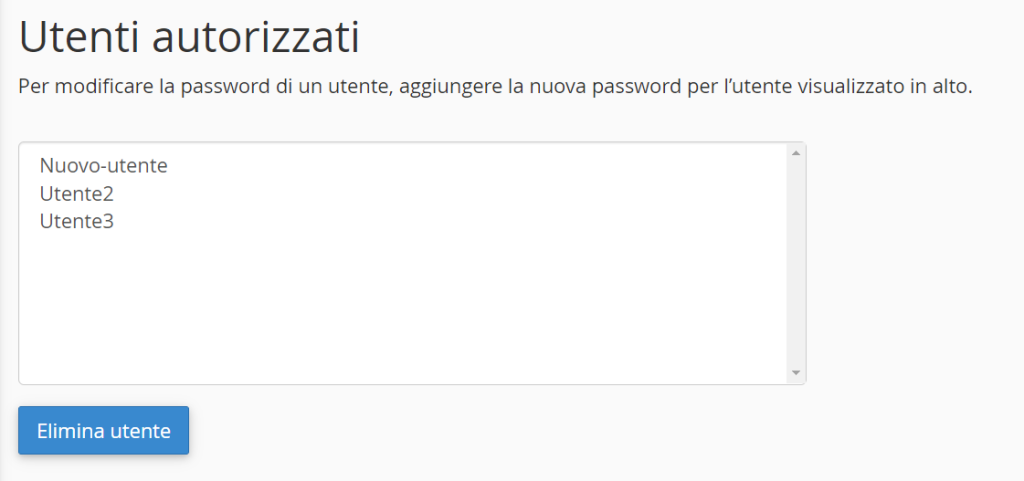
Aggiungere un nuovo utente
Per aggiungere un nuovo utente ti basta ripetere i passaggi che abbiamo visto nella sezione “Creare l’utente”.
Cambiare password per un utente
Se vuoi cambiare la password di uno degli utenti nella lista ti basta semplicemente inserire il suo nome utente nella sezione “Crea utente” e reimpostare la password.
Se per esempio dopo aver creato un utente con nome utente “Utente2”, volessi cambiare la password, dovrai compilare i campi in questo modo:
Nome utente: Utente2
Nuova password e Conferma password: inserisci la nuova password.
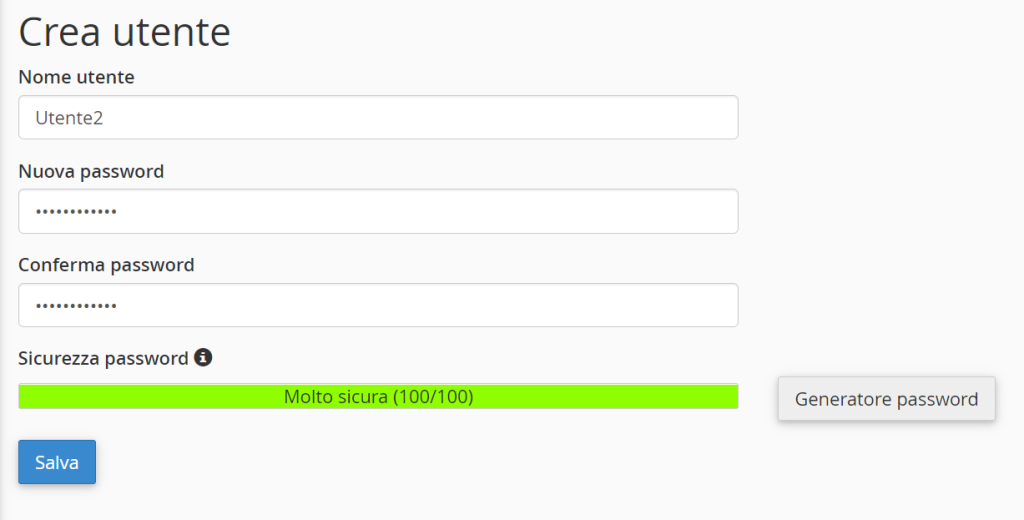
Rimuovere l’accesso a un utente
La sezione “Utenti autorizzati” ci permette anche di eliminare gli utenti creati. Per farlo ci basta selezionare l’utente che vogliamo eliminare cliccando sul nome utente dalla lista e poi fare click sul pulsante Elimina utente.
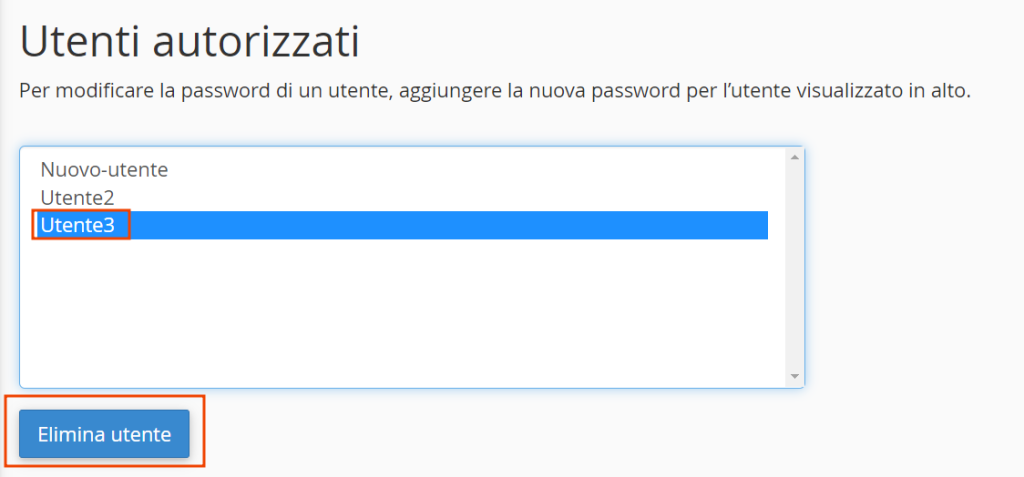
Un messaggio di conferma ci comunicherà che l’utente è stato rimosso.
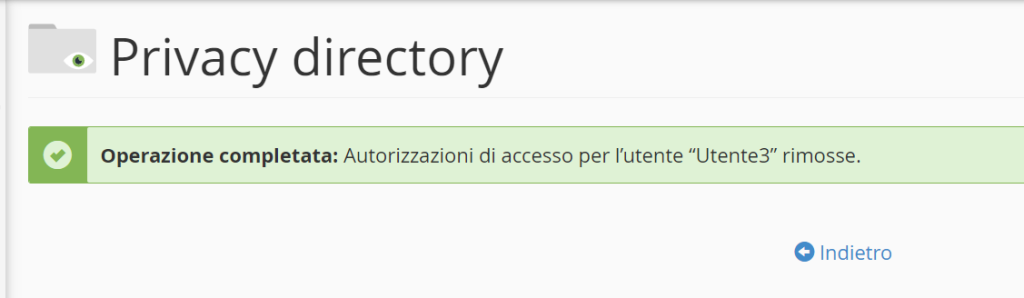
Disattivare la protezione di una cartella
Accedendo allo strumento Privacy directory da cPanel puoi vedere quali cartelle del tuo account sono protette da password e quali no.
Le cartelle protette da password mostreranno un lucchetto nella colonna “Privato”, come vedi in questa schermata.
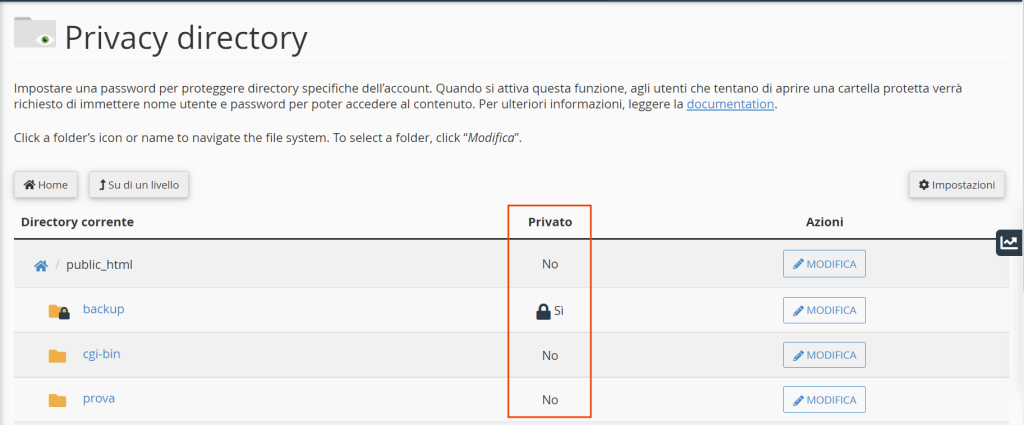
Per disattivare la protezione htaccess password di una cartella clicchiamo su Modifica.

Dopodiché togliamo la sputa alla casella accanto a Protezione tramite password per questa directory e clicchiamo su Salva.
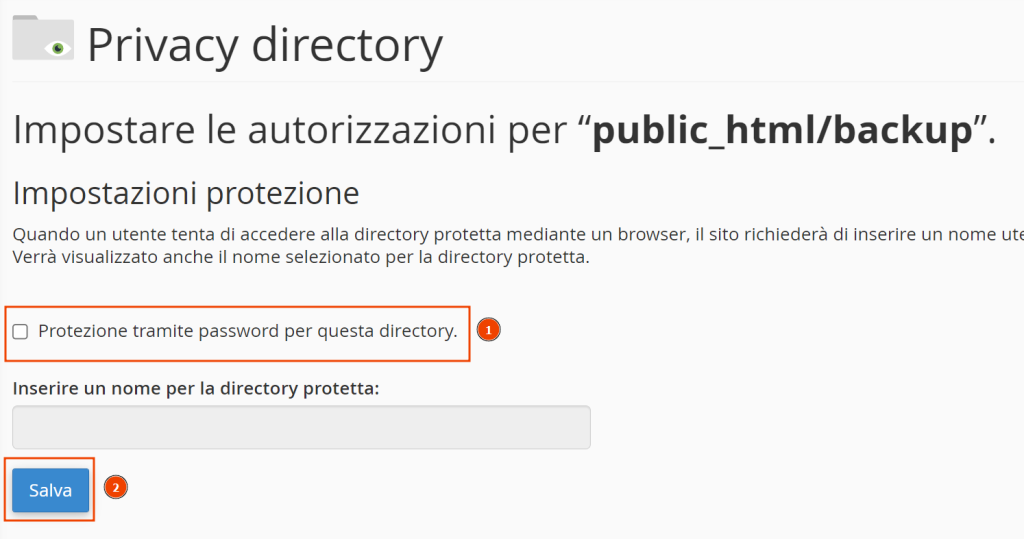
Un avviso come questo ci confermerà che l’operazione è andata a buon fine.



